- Autor Lauren Nevill [email protected].
- Public 2023-12-16 18:50.
- Zuletzt bearbeitet 2025-01-23 15:18.
Webalta ist eine aufdringliche Suchmaschine, die unerwartet und unbemerkt für den Benutzer in fast allen Computerbrowsern auftaucht. Die übliche Startseite ändert sich einfach in start.webalta.ru und kann nicht mit Standardmitteln geändert werden. Niemand wird mit diesem Zustand zufrieden sein, daher werden wir im Folgenden Möglichkeiten betrachten, Webalta loszuwerden.
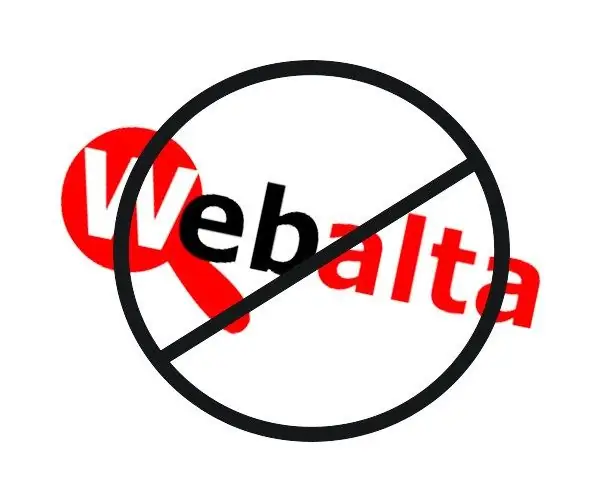
Bereinigen der Registrierung
Nur die Startseite auf eine eigene zu ändern, wird nicht funktionieren, da Webalta mit speziellen Tricks im System Fuß fassen will. Nach dem Neustart des Browsers wird, auch wenn eine andere Startseite installiert wurde, dieselbe start.webalta.ru angezeigt. Glücklicherweise können Sie es löschen.
Eine Suchmaschine, die illegal einen Computer betreten hat, wird in der Windows-Registrierung fixiert, was einer der Gründe für ihre schwierige Entfernung ist. Diese Daten müssen aus der Registrierung gelöscht werden. Klicken Sie dazu auf die Schaltfläche "Start", geben Sie regedit in die Suchleiste ein und drücken Sie die Eingabetaste auf der Tastatur. Ein Fenster mit der Widnows-Registrierung wird geöffnet.
Suchen Sie im oberen Menü den Eintrag "Bearbeiten" und wählen Sie in der Dropdown-Liste "Suchen". Geben Sie das Wort webalta in das Suchfeld ein und klicken Sie auf die Schaltfläche "Weitersuchen". Wenn die Suche abgeschlossen ist, öffnet sich eine Liste mit dem Wort "webalta". Alle gefundenen Datensätze müssen gelöscht werden. Klicken Sie dazu mit der rechten Maustaste auf den Eintrag und wählen Sie den Menüpunkt "Löschen". Alle an der Registrierung vorgenommenen Änderungen nehmen Sie auf eigene Gefahr und Gefahr vor.
Browserverknüpfungen überprüfen
Ein weiterer Ort, den Sie unbedingt überprüfen sollten, sind die Eigenschaften von Browserverknüpfungen. Klicken Sie mit der rechten Maustaste auf die Browserverknüpfung und wählen Sie Eigenschaften aus dem Menü. Suchen Sie die Registerkarte "Verknüpfung", wählen Sie "Objekt" und prüfen Sie, ob sich nach der Zeile "C: / Programme (x86) Google / Chrome / Application / chrome.exe" etwas befindet. Das infizierte Label enthält am Ende das Postscript „https://start.webalta.ru“.
Falls dieser Eintrag vorhanden ist, löschen Sie ihn. In diesem Fall sollte die Zeile mit dem Pfad zur ausführbaren Browserdatei nicht berührt werden. Klicken Sie dann auf "OK". Wenn auf dem Computer mehrere Browser vorhanden sind, sind diese höchstwahrscheinlich ebenfalls betroffen und Sie müssen deren Eigenschaften auf ähnliche Weise löschen.
Überprüfen installierter Programme
Webalta kann häufig einige seiner Programme unter Programme und Funktionen installieren. Um zu überprüfen, ob dies der Fall ist, klicken Sie auf die Schaltfläche "Start", dann auf "Systemsteuerung" und dann auf das Symbol "Programme und Funktionen". In Windows XP heißt dieses Element Programme hinzufügen oder entfernen. Überprüfen Sie die Liste der installierten Programme sorgfältig. Wenn Sie etwas mit der Bezeichnung Webalta finden, deinstallieren Sie es sofort. Danach können Sie die Registrierung zusätzlich bereinigen, falls von den gerade entfernten Programmen etwas übrig bleibt. Danach können Sie jedem Browser standardmäßig eine Homepage zuweisen, Webalta wird höchstwahrscheinlich bereits neutralisiert sein.






